Примечание: Мы стараемся как можно оперативнее обеспечивать вас актуальными справочными материалами на вашем языке. Эта страница переведена автоматически, поэтому ее текст может содержать неточности и грамматические ошибки. Для нас важно, чтобы эта статья была вам полезна. Просим вас уделить пару секунд и сообщить, помогла ли она вам, с помощью кнопок внизу страницы. Для удобства также приводим ссылку на оригинал (на английском языке) .
Примечание: Эта статья выполнила свою задачу, и в скором времени ее использование будет прекращено. Чтобы избежать появления ошибок "Страница не найдена", мы удаляем известные нам ссылки. Если вы создали ссылки на эту страницу, удалите их, и вместе мы обеспечим согласованность данных в Интернете.
Независимо от величины списки и библиотеки во многих отношениях жизненно важны при использовании SharePoint 2010. Но если список или библиотека состоит из большого числа элементов, необходимо тщательно планировать, организовывать и учитывать способы доступа к данным. Планируя и используя ключевые возможности списков и библиотек, можно обеспечить себе и другим пользователям быстрый поиск данных без существенного снижения производительности остальных частей сайта.
Примечание: Эта статья предназначена только для пользователей SharePoint 2010. Если вы используете Office 365 или SharePoint Online, ознакомьтесь со статьей Управление большими списками и библиотеками в Office 365. Если вы используете SharePoint 2013 или SharePoint 2016, ознакомьтесь со статьей Управление большими списками и библиотеками в SharePoint 2013 и SharePoint 2016
Примечание: Производительность любого сайта SharePoint, особенно использующего списки и библиотеки со множеством элементов, напрямую зависит от решений, реализованных при настройке и планировании сайта SharePoint. Дополнительные сведения о планировании производительности и пропускной способности SharePoint см. на веб-сайте Microsoft Technet.
В этой статье
Обзор списков и библиотек со множеством элементов
SharePoint 2010 поддерживает очень большие списки и библиотеки. В следующей таблице в общем виде представлены спецификации и ограничения для списков и библиотек со множеством элементов.
|
Параметр |
Верхний предел |
|
Число элементов в списке или библиотеке |
50 миллионов |
|
Размер файла или вложения отдельного элемента |
2 гигабайта |
Как видно, в списках и библиотеках можно хранить большой объем данных и файлов. Но если запрос или операция базы данных превысит регулирование или ограничение ресурсов, возможно блокирование операции, поскольку доступ к такому большому числу элементов может существенно повлиять на работу других пользователей сайта. К счастью, есть множество очевидных стратегий и базовых возможностей, которые можно использовать для получения нужных результатов без превышения ограничений. Все пользователи могут обойти ограничение в период действия выделенного ежедневного временного окна, а при наличии соответствующих прав можно программно использовать и более высокий уровень ограничения.
Почему 5000 такое магическое число?
Для минимизации конкуренции в базе данных SQL Server часто использует блокировку на уровне строк как стратегию обеспечения корректности обновления без негативного влияния на работу других пользователей, которые обращаются к другим строкам. Однако если операция чтения или записи базы данных, например запрос, требует блокирования более 5000 строк одновременно, то приложению SQL Server будет выгоднее распространить блокировку на всю таблицу до момента завершения операции. Заметим, что фактическое число не всегда равно 5000 и может зависеть от сайта, уровня активности использования базы данных и конфигурации сайта. Когда происходит расширение блокировки, другие пользователи не смогут обращаться к таблице. Если это случается слишком часто, то все пользователи заметят снижение производительности системы. Поэтому пороги и ограничения играют важную роль в минимизации влияния ресурсоемких операций с базой данных и сбалансированного удовлетворения потребностей всех пользователей.
Что происходит невидимо для пользователя при доступе ко множеству элементов списка или библиотеки
На следующей диаграмме в общем виде представлены основные моменты того, что происходит невидимо для пользователя при обращении ко многим элементам списка или библиотеки.
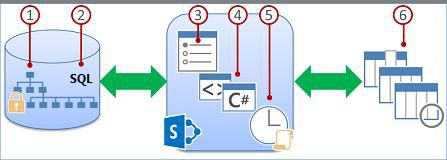
1. При работе с данными пользователи могут применять подходящие представления, стили и ограничения страницы, чтобы ускорить вывод на нее данных.
2. Представления с фильтрацией на базе индексов столбцов (и другие операции) создают запросы к базе данных, которые определяют подмножество столбцов и строк и возвращают это подмножество на локальный компьютер.
3. Администраторы ферм могут определить специальные временные окна в периоды умеренной нагрузки, когда все пользователи могут выполнять операции без всяких ограничений.
4. Привилегированные разработчики могут использовать подгружаемые модули объектной модели для временного повышения порогов и пределов в специализированных приложениях.
5. Пороги и ограничения помогают регулировать операции и балансировать ресурсы в среде с одновременным доступом множества пользователей.
6. Данные списка или библиотеки из коллекции сайта хранятся в таблице базы данных приложения SQL Server, которое использует запросы, индексы и блокировки для обеспечения интегральной производительности, общего доступа и точности.
Регулирование и ограничение ресурсов
В следующей таблице представлены общие сведения о регулировании и ограничении ресурсов, о которых следует знать. Эти регулирования и ограничения задаются на странице регулирования ресурсов центра администрирования. За сведениями о конкретных пределах и требованиях сайта обратитесь к администратору.
Примечание: Для поддержки централизованного администрирования к администратору клиентского компьютера и владельцу сайта центра администрирования при их доступе к списку или библиотеке со множеством элементов не применяются следующие регулирования и ограничения ресурсов.
|
Порог или
|
Значение
|
Описание |
|
Пороговое значение представления списка |
5 000 |
Задает максимальное число элементов списка или библиотеки, которое операция базы данных, например запрос, может обработать одновременно. Операции, превышающие этот предел, блокируются. Чтобы у пользователя было время на использование альтернативных вариантов, приложение SharePoint 2010 на странице параметров списка выводит предупреждение, когда длина списка пользователя превысит 3000 элементов. Предупреждение содержит справочную ссылку на данную тему. |
|
Предел количества уникальных разрешений |
50 000 |
Указывает максимальное число уникальных исключений для списка или библиотеки. Каждый раз, когда прерывается наследование прав для элемента или папки, счетчик уникальных исключений увеличивается на 1 и приближается к данному пределу. Попытка добавления элемента, которая приведет к превышению предела, будет блокирована. |
|
Предельный размер для строк |
18 |
Определяет максимальное число строк таблицы внутри базы данных, которая используется для элемента списка или библиотеки. При размещении списков большой ширины с множеством столбцов каждый элемент разбивается на несколько внутренних строк таблицы (не более 6) общим объемом до 8000 байт (исключая вложения). Например, при наличии списка со множеством небольших столбцов, один из которых содержит сотни столбцов «Да/Нет», возможно превышение данного предела, в этом случае добавление в список новых столбцов данного типа будет невозможно, но можно добавлять столбцы других типов. Примечание: Данный предел администраторы фермы могут задать только с помощью объектной модели, но не через интерфейс пользователя. |
|
Пороговое значение подстановки представления списка |
8 |
Указывает максимально допустимое число операций объединения, например использующих столбцы поиска, пользователь/группа или состояние рабочего процесса. Если запрос использует более восьми столбцов, операция блокируется. Однако с помощью максимального представления, которое задается в объектной модели, можно выбрать программно, какие столбцы использовать. |
|
Пороговое значение представления списка для аудиторов и администраторов |
20 000 |
Определяет максимальное число элементов списка или библиотеки, которое операция базы данных, например запрос, выполняемый аудитором или администратором с соответствующими правами, может обработать одновременно. Этот параметр работает в сочетании с параметром Разрешить переопределение объектной модели. |
|
Разрешить переопределение объектной модели |
Да |
Указывает, могут ли разработчики выполнять операции базы данных (например, запросы), требующие переопределения параметра Пороговое значение представления списка на более высокое значение ограничения, заданное параметром Пороговое значение представления списка для аудиторов и администраторов. Администратор фермы должен разрешить переопределение объектной модели, после чего разработчики с соответствующими правами смогут программно затребовать для своих запросов или списков применения более высокого порога представления списка и воспользоваться этим. |
|
Ежедневный временной интервал |
Нет |
Указывает период времени, в течение которого пороги и пределы ресурсов игнорируются. Администратор фермы может настроить временное окно на часы умеренной нагрузки с шагом 15 минут вплоть до 24 часов, например с 18:00 до 22:00 или с 1:30 до 5:15. Примечание: Операция базы данных или запрос, запущенные в пределах ежедневного временного интервала, будут выполняться до полного завершения (или сбоя), даже если они не были завершены в течение указанного временного интервала. |
Методы управления списками и библиотеками со множеством элементов
В следующих разделах представлены рекомендации, методики и советы, помогающие обеспечить пользователям быстрый доступ ко множеству элементов списка или библиотеки и добиться бесперебойной работы сайта.
Создание представлений с фильтрами на базе индексов столбцов
Чтобы представление обеспечивало быструю фильтрацию множества элементов, первый столбец, указанный в фильтре, должен быть индексированным. Другие столбцы, указанные в фильтре представления, могут быть как индексированными, таки неиндексированными, но представление эти индексы не использует. Необходимо также убедиться, что первый столбец фильтра не возвращает элементов больше, чем указано в параметре порога представления списка, даже если окончательный результат представления с фильтром возвращает меньшее их число.
Если первый столбец фильтра возвращает больше элементов, чем задано порогом представления списка, можно использовать два и более столбцов. Если определено представление с фильтром, использующим два и более столбцов, ограничить общее число возвращаемых элементов обычно можно с помощью оператора И. Но даже в этом случае все еще необходимо указать первым столбцом фильтра столбец, который скорее всего вернет меньший объем данных. Заметим, что использование в фильтре оператора ИЛИ почти всегда увеличивает число возвращаемых элементов и не будет эффективным в данных обстоятельствах.
При фильтрации списка по индексированному полю проверьте наличие удаленных элементов в корзине. Элементы в корзине на самом деле не удаляются из базы данных на сервере до тех пор, пока они не будут удалены из корзины. Если общее число отфильтрованных элементов в списке и в корзине больше порогового значения списка, может быть возвращен неполный набор результатов или вообще ничего.
Разработчики могут программно использовать составной индекс для первого столбца. Составной индекс строится на двух столбцах, основном и дополнительном, и для быстрого доступа к данным может использовать любой столбец.
Ниже приведены некоторые рекомендации для стандартных представлений, эффективные при наличии индексированных столбцов.
|
Чтобы отфильтровать |
Индексируйте |
Пример |
|
Недавно измененные элементы |
Столбец Изменено |
Чтобы просмотреть только элементы, измененные за последнюю неделю, примените фильтр изменено больше [Сегодня] -7 |
|
Новые элементы |
Столбец Создано |
Чтобы создать представление только элементов, добавленных за последнюю неделю, примените фильтр создано больше [Сегодня] -7 |
|
Мои элементы |
Столбец Кем создано |
Чтобы создать представление только элементов, которые вы добавили, примените фильтр Кем создано равно [я] |
|
Элементы с сегодняшним сроком |
Столбец Срок (созданный в списке или библиотеке текущим пользователем) |
Чтобы создать представление только элементов со сроком сегодня, примените фильтр Срок равно [Сегодня] |
|
Обновления доски обсуждений |
Столбец Обновлено |
Чтобы создать представление только элементов, добавленных за последнюю неделю, примените фильтр Последнее обновление больше [Сегодня]-30. |
|
Архивирование файлов из библиотеки документов |
Дата изменения |
Чтобы создать представление документов, не изменившихся с 2006 года (для их последующего архивирования), примените фильтр Дата изменения меньше или равно 31 декабря 2006 |
|
Поиск подмножества финансовых данных |
Регион, Год (как два простых индекса) |
Чтобы создать представление финансовых данных по северо-восточному региону за 2008 год, примените фильтр Регион равно "СВ" И Год равно 2008, поскольку в столбце «Регион», скорее всего, меньше значений, чем в столбце «Год» |
Ссылки на дополнительные сведения по созданию или изменению представлений, а также о формулах и функциях, которые можно использовать в представлениях с фильтрами, можно найти в разделе См. также.
Примечание: Даже если представление с фильтром создается на базе индексов столбцов, некоторые дополнительные операции все еще могут быть блокированы, поскольку они требуют доступа ко всему списку или библиотеке. К их числу относятся следующие операции: добавление или удаление индекса, создающее сортировку в определении представления; отображение столбца в целом; добавление, обновление или удаление вычисляемых полей.
Упорядочение элементов по папкам
Хотя папки (или контейнеры) не обязательны при использовании больших списков и библиотек, они, тем не менее, могут помочь структурировать данные и повысить эффективность доступа к ним. При создании папки по умолчанию создается внутренний индекс. Внутренний индекс создается и для корневой папки, т. е. для верхнего уровня списка или библиотеки. При обращении к элементам в папке внутренний индекс используется для значительного ускорения доступа к данным. Следует помнить, что при наличии в папке подпапок каждая из них считается элементом (но не какие-либо элементы в составе подпапки).
Даже если общее число элементов списка или библиотеки очень велико, представление отдельной папки работает по крайней мере так же быстро, как представление, фильтрующее общее число элементов с помощью индексированного столбца. В некоторых сценариях все элементы списка или библиотеки можно распределить по множеству папок так, чтобы ни в одной папке не было больше 5000 элементов.
При использовании папок для упорядочения большого списка или библиотеки важно учитывать следующее.
-
Папка может содержать больше элементов, чем задано порогом представления списка, но во избежание блокировок со стороны SharePoint 2010 все еще может потребоваться использовать представления с фильтром на базе индексов столбцов.
-
Если при создании или изменении представления для данного списка или библиотеки выбран параметр Отображать все элементы без папок в разделе Папки, то необходимо использовать фильтр на базе простого индекса, чтобы не превысить Пороговое значение представления списка.
-
Часто в представлении по умолчанию целесообразно отображать все доступные папки без фильтрации, чтобы при добавлении новых элементов пользователи могли выбирать нужную папку. Кроме того, отображение всех папок сделает менее вероятным неправильное добавление элементов за пределами папок списка или библиотеки. Заметим, что в отличие от библиотек в списках не предусмотрена возможность автоматического переноса элементов между папками.
Управление отображением данных на странице
После передачи выборки данных на локальный компьютер для ускорения их отображения в браузере можно использовать дополнительные стратегии.
По мере увеличения объема исходного HTML-кода веб-страницы, как правило, растет и время прорисовки страницы. Чем больше страница, тем больше времени нужно для ее отображения. Например, по умолчанию для списка или библиотеки используется стиль таблицы, когда на одной странице отображаются все данные, по одному элементу на строку таблицы. Поэтому чем больше строк нужно показать, тем продолжительнее операция отображения.
Задание предела для числа элементов на странице
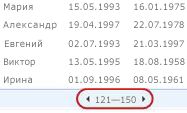
При задании предела для числа элементов на странице можно выбрать один из двух вариантов.
-
Если выбрать вариант Отображать элементы блоками указанного размера (для разбиения на страницы), то создается постраничное отображение данных, удобное при просмотре элементов в автономном режиме.
-
Если выбрать параметр Возвращать не больше указанного числа элементов, то создается жесткое ограничение, при котором результаты операции фильтрации могут быть возвращены не полностью, но которое целесообразно использовать при тестировании представлений, создании прототипов или если нужно извлечь значения в начале представления.
Использование стиля представления «Область просмотра»
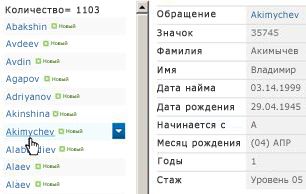
Использование стиля представления «Группировка по»
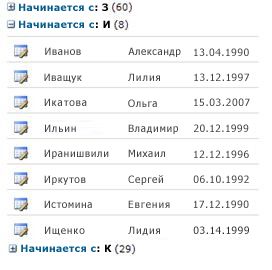
Использование режима таблицы
Режим таблицы основан на элементе управления ActiveX и специально разработан для ускорения загрузки при асинхронном извлечении и обновлении данных. Он значительно повышает производительность при прокрутке, редактировании и обработке больших наборов данных и особенно удобен при частых добавлениях, обновлениях и сравнениях данных. Не прерывая работы, изменения передаются на сервер, сведения о состоянии возвращаются на локальный компьютер в виде значков, данные эффективно синхронизируются с сервером и существует возможность быстрого разрешения вероятных конфликтов. В режиме таблицы доступны фильтр представления, порядок сортировки и параметры папки, но не поддерживаются ограничения страниц, динамическая фильтрация и сортировка в стандартном представлении или других нетабличных стилях представления, например «Группировка по» или «Область просмотра».
Если доступ к службам компонент включен, можно работать с значительно больше данных превышает пороговое значение представления списка, до 50 000 элементов по умолчанию. Дополнительные сведения можно найти в разделе Работа со службами Access .
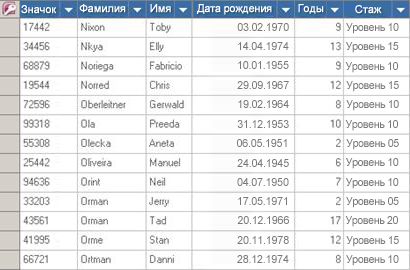
Если список распределен по папкам, а в режиме таблицы нужно просмотреть все данные без учета папок («уплощенное» представление), для представления можно задать режим Отображать все элементы без папок. Однако в этом случае может потребоваться использование фильтра на базе индексированных столбцов, чтобы не превысить пороговое значение представления списка.
Использование ежедневного временного интервала
Ежедневный временной интервал — это метод, который администратор фермы может использовать, чтобы выделить всем пользователям период времени для выполнения операций без ограничений в часы умеренной нагрузки, например с 18:00 до 22:00.
Хотя представления — это основной способ извлечения элементов из списка или библиотеки, доступ к этим элементам необходим и другим командам и операциям SharePoint, включая добавление и изменение индекса, добавление и изменение столбцов списка, удаление и копирование папок, изменение параметров безопасности для списка или библиотеки, сохранение списка вместе с содержимым в виде шаблона, удаление веб-страницы или сайта и восстановление или удаление из корзины. В этих командах и операциях также возможны сбои, если при извлечении данных списка будут превышены пороги и ограничения сайта.
Пользователи, не являющиеся разработчиками или не имеющие нужный доступ к программным ресурсам для выполнения этих операций, могут отложить операции таких типов до наступления ежедневного временного интервала. Если стандартный период ежедневного временного интервала совпадает с часами нормального ночного сна, попросите администратора фермы перенести часы работы окна на раннее утро или поздний вечер.
Использование автономной синхронизации
Часто работать с данными в автономном режиме более удобно и эффективно. Изменения можно вносить на настольном компьютере или ноутбуке, а затем после возврата в интерактивный режим синхронизировать изменения и разрешать конфликты беспрепятственно и эффективно. Работа с большими списками путем использования автономной синхронизации для «вычистки» данных, их анализа или получения отчетов по ним помогает уменьшить нагрузку на базу данных и минимизировать потребление ресурсов SharePoint.
Скопировать данные списка для работы в автономном режиме и синхронизировать изменения при подключении к сети можно с помощью четырех продуктов Microsoft Office. Два из них, Microsoft Office Access 2010 и Microsoft SharePoint Workspace 2010, автоматически обрабатывают данные списка или библиотеки небольшими пакетами и выполняют их повторную сборку. Этот метод позволяет работать с данными, объем которых значительно превышает пороговое значение представления списка, и исключить негативное влияние на других пользователей сайта SharePoint.
Microsoft Office SharePoint Workspace 2010 Использование Office SharePoint Workspace 2010 можно эффективно воспользоваться списки (собственными и внешними) и библиотек автономный режим, автоматически синхронизировать изменения после их выполнения на сервере или клиенте и преимуществами расширенную более гибкие и многое другое интерфейс пользователя отвечает на клиентском компьютере или ноутбуке. Скрытом Office SharePoint Workspace 2010 автоматическая обработка данных на пакеты по 100 элементов одновременно, а затем снова собирает данные, это означает, что вы можете работать с много количество элементов которого превышает пороговое значение представления списка сайта, до абсолютный более 30 000 элементы. Если список или библиотека содержит более 30 000 элементов, нажмите на клиентском компьютере останавливается синхронизация.
Доступ к Microsoft Office 2010 Можно чтение и запись наиболее собственные списки из Microsoft Office Access 2010 с помощью связывания с ними и Microsoft Office Access 2010 хорошо подходит для практически всех типов данных SharePoint. Связывание позволяет подключение к данным в список SharePoint, чтобы создать двунаправленное подключение для просмотра и редактирования последних данных в базе данных Access и список SharePoint. Access создает копию (или реплицирует) списка SharePoint в таблице Access. После создания таблицы Access можно работать с данными списка в Access до ограничение доступа два гигабайта (исключая любые вложения, которые хранятся локально). Кроме того Microsoft Office Access 2010 кэшем данных списка на стороне клиента использует эффективным в памяти записи через кэш и быстрее выполнять только передачи данных изменить элементы списка, каждый из них делает запросов и обновления. Диалоговое окно Разрешение конфликтов также помогает управлять конфликтующие обновления из сглаживания способом.
Если доступ к службам компонент включен, можно работать с значительно больше данных превышает пороговое значение представления списка, до 50 000 элементов по умолчанию. Дополнительные сведения можно найти в разделе Работа со службами Access .
Microsoft Excel 2010 Списки SharePoint можно экспортировать в таблицу Excel, при этом между таблицей Excel и списком SharePoint создается одностороннее подключение к данным. После изменения данных в списке SharePoint и обновления таблицы Excel приложение Office Excel 2010 заменяет данные Excel последней версией данных списка SharePoint, в том числе любые изменения, внесенные пользователем в таблицу Excel. Поместив данные в таблицу Excel, можно воспользоваться преимуществами многих функций анализа данных в Office Excel 2010, таких как мощные и гибкие листы, отчеты сводных таблиц, профессионально оформленные диаграммы, условное форматирование со значками, гистограммы, цветовые шкалы и сложные операции анализа «что если».
Если доступ к службам компонент включен, можно работать с значительно больше данных превышает пороговое значение представления списка, до 50 000 элементов по умолчанию. Дополнительные сведения можно найти в разделе Работа со службами Access .
Microsoft Outlook 2010 Из приложения Office Outlook 2010 можно выполнять чтение и запись списков контактов, задач, календаря и обсуждений, а также синхронизировать библиотеки документов. Например, можно работать со списками стандартных задач и списками проектных задач, получив списки задач в автономном режиме, просмотреть, обновить и назначить новые задачи, а затем вернуться в интерактивный режим и синхронизировать изменения, не покидая приложение Office Outlook 2010. Кроме того, в Office Outlook 2010 можно более эффективно сохранять, предоставлять в общий доступ контакты SharePoint и управлять ими.
Использование функции поиска для поиска элементов списка или библиотеки
Альтернативным способом поиска документов и элементов в большой библиотеке или списке является функция поиска. Поскольку функция поиска располагает собственными механизмами индексации, на нее не действуют порог представления списка и другие связанные ограничения. При использовании функции поиска можно легко ограничить область поиска конкретным списком или библиотекой. Можно выполнить поиск по ключевому слову или фразе, а затем уточнить результаты, использовав такие свойства элемента, как автор документа или дата создания элемента списка. Для формулирования более сложных запросов можно использовать даже логический синтаксис и логические операторы. После определения результатов, с которыми предстоит работать, можно использовать панель уточнения результатов поиска, например для сортировки и фильтрации результатов соответственно потребностям.
Дополнительные сведения о функции поиска можно найти в разделе См. также.
О функциях SharePoint общего назначения
Чтобы еще больше повысить общую производительность системы и не допустить превышения порогов или ограничений для ресурсов, рассмотрите целесообразность применения следующих функций SharePoint общего назначения.
Личные представления Поскольку для больших списков или библиотек сложнее создать представления, правильно использующие индекс столбца, возможно, следует отозвать разрешение «Управление личными представлениями» у пользователей, добавляющих элементы в большие списки или библиотеки. Отсутствие такого разрешения не позволит пользователям создавать представления, которые охватывают все элементы и могут негативно повлиять на производительность всего сайта.
Реляционные списки Если создать отношения списка, используя столбцы поиска, уникальные столбцы и принудительное реляционное поведение (также известное как условие целостности), может привести к превышению порога представления списка и к блокировке в следующих случаях.
-
Если сделать столбец уникальным в существующем списке с числом элементов, превышающем порог представления списка (хотя операция добавления одного элемента в список, длина которого становится больше порогового значения, обычно не блокируется).
-
Если элементов в списке больше, чем предусмотрено порогом представления списка, и для поля поиска в этом списке включен режим Каскадное удаление или Ограниченное удаление.
RSS-каналы После включения поддержки RSS в центре администрирования и на уровне семейства сайтов можно включить и настроить поддержку RSS для многих типов списков и библиотек. Когда пользователи обращаются к списку или библиотеке через RSS-канал, данные извлекаются из списка. По умолчанию представление RSS ограничивает число возвращаемых элементов с учетом даты последнего изменения элемента, используя фильтр в столбце Дата изменения. Если в списке или библиотеке много элементов и пользователи получают доступ через RSS-канал, рекомендуется проиндексировать столбец Дата изменения. Уменьшить число извлекаемых элементов можно и изменением параметров Число элементов и Число дней, изменения для которых включаются в RSS-канал.
Дополнительные сведения об управлении RSS-каналами можно найти в разделе См. также.
Использование служб Access
Создать веб-базу данных можно с помощью приложения Office Access 2010 и среды Office SharePoint Services с настроенными службами Access. В Office Access 2010 можно легко создавать таблицы на основе связанных внутренних списков, запросов, форм, отчетов и макросов, публиковать эти объекты на сайте SharePoint, автоматически преобразовывать их в страницы и функциональные возможности SharePoint и создавать надежные веб-приложения на сайте SharePoint.
C помощью служб Access можно без блокировок работать с данными, объем которых значительно превышает пороговое значение представления списка. Службы Access автоматически обрабатывают данные пакетами по 2000 элементов, а затем выполняют их повторную сборку. Ограничение по умолчанию — 50 000 элементов, но администратор фермы может изменить его. Следует учесть, что для служб Access предусмотрен собственный набор ограничений и порогов.
Дополнительные сведения о службах Access см. по ссылкам в разделе См. также.
Использование индексированных и резервных запросов
По умолчанию на большинстве сайтов, созданных в среде SharePoint Server 2010, включена навигация и фильтрация метаданных. Даже если навигация для метаданных не была настроена для определенного списка или библиотеки, эти функции работают в фоновом режиме, что позволяет повысить эффективность представлений списков и библиотек. Функция навигации и фильтрации метаданных способна автоматически выбрать наилучший индекс для обработки при каждой загрузке представления. При загрузке новых представлений, применении фильтров для представлений, отмене фильтров или применении сортировки по полю функция оптимизации запросов определяет наилучший способ создания запроса к базе данных.
Если пользователь создает или загружает представление, в котором невозможно использовать индекс для запроса к списку, тогда функция навигации и фильтрации метаданных построит и выполнит резервный запрос. Резервный запрос представляет собой измененную версию исходного запроса пользователя, который выводит подмножество запрошенных элементов, поскольку применяется не ко всему списку, а только к его части. Этот запрос предназначен для получения некоторых полезных результатов в случаях, когда обычный запрос заблокирован из-за большого размера списка. Отображается до 1250 последних элементов в зависимости от того, когда они были добавлены в список. Иногда резервный запрос возвращает нулевой результат, если в части списка, обрабатываемой им, нет элементов, соответствующих исходному запросу пользователя.
Дополнительные сведения о навигации и фильтрации метаданных см. в статьях по ссылкам в разделе См. также.
Использование сайта центра документов
Сайт центра документов можно использовать, если планируется создание и хранение большого числа документов и управление ими. Центр документов основан на шаблоне сайта и выполняет функцию централизованного репозитория для управления множеством документов. Его возможности, такие как метаданные и навигация по древовидному представлению, типы контента и веб-части, обеспечивают структурирование и извлечение документов эффективным и понятным пользователям образом.
Службы контента позволяют быстро настроить управляемую метаданными навигацию, эффективную для большинства библиотек без явного создания индексов, и помогают в создании дополнительных индексов для повышения производительности в случае более широкого диапазона фильтров и представлений.
Сайт центра документов можно использовать как среду разработки или как архив контента:
-
В среде разработки пользователи активно извлекают и возвращают файлы, а также создают для этих файлов структуры папок. Управление версиями при этом включено и позволяет хранить до 10 и более предыдущих версий каждого документа. Пользователи могут извлекать и возвращать документы часто и с помощью рабочих процессов автоматизировать операции с документами.
-
В архиве контента (или базе знаний) уровень изменений, наоборот, очень низок. Пользователи только просматривают или выгружают документы. Как правило, в архивах контента представлены единственные версии документов и объем сайта может вырасти до миллионов файлов. В типовом сценарии, например в центре технической поддержки крупной организации, 10 000 пользователей обращаются к содержимому в основном для чтения. И лишь часть их, от 3000 до 4000 пользователей, может загружать на сайт новое содержимое.
Ссылки на дополнительные сведения об управлении документами см. в разделе См. также.
Использование внешних списков
Надстройка Business Connectivity Services (BCS), подключенная к каталогу бизнес-данных (BDC), предоставляет стандартные интерфейсы для существующих бизнес-данных, процессов и приложений. С помощью BCS можно определить типы внешнего контента и подключиться к источникам данных, таким как SAP, веб-службы, SEIBEL и SQL Server. После того как это сделано, BCS обеспечивает интеграцию внешних данных с SharePoint через внешние списки. Поведение внешних и внутренних списков SharePoint в некоторых аспектах очень похоже. Не покидая среду SharePoint, можно создавать, читать, обновлять и удалять данные этих источников, а также использовать подмножество функций SharePoint, связанных со списками.
Поскольку внешний список не использует серверную базу данных SQL Server для хранения и извлечения данных SharePoint, к нему не относятся регулирование и ограничения ресурсов, действующие для встроенного списка или библиотеки (правда, у внешних списков есть другие правила регулирования и ограничения ресурсов). В некоторых случаях внешний список может быть более приемлем, учитывая текущие требования обработки данных и приложений.
Как обеспечить индексацию и фильтрацию представлений
В следующих разделах подробно описаны процедуры создания индексов и их использование в представлениях с фильтром.
Создание простого и составного индексов
Чтобы повысить производительность большого списка или библиотеки, можно создать индекс. После этого можно использовать индексированных столбцов при вы Создание или изменение представлений с фильтрами на базе индексов столбцов этого списка или библиотеки.
Важно: Поскольку создания индекса необходим доступ к все элементы в списке, возможно, вам может быть заблокирована из создания индекса для столбца, если весь список превышает пороговое значение представления списка. В этом случае выполните операции во время ежедневного временного интервала или обратитесь к администратору. Дополнительные сведения читайте в статье Создание SharePoint индексированных столбцов.
-
Перейдите на сайт, где находится список или библиотека, для которых нужно создать индекс.
-
Если список или библиотека еще не открыты, щелкните соответствующее имя на панели быстрого запуска.
Если имя нужного списка или библиотеки не отображается, нажмите кнопку Действия сайта
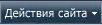
-
На ленте, в разделе Работа со списком или Работа с библиотекой перейдите на вкладку Список или Библиотека, а затем в группе Параметры щелкните Параметры списка или Параметры библиотеки.
-
В разделе Столбцы щелкните Индексированные столбцы.
-
На странице индексированных столбцов щелкните Создать новый индекс.
-
Выполните одно из следующих действий.
Чтобы создать простой индекс:
-
В разделе Основной столбец в поле Основной столбец для данного индекса выберите нужный столбец.
-
Щелкните Создать.
Чтобы создать составной индекс:
-
В разделе Основной столбец в поле Основной столбец для данного индекса выберите нужный столбец.
-
В разделе Дополнительный столбец в поле Дополнительный столбец для данного индекса выберите другой столбец.
-
Нажмите кнопку Создать.
-
Создание или изменение представлений с фильтрами на базе индексов столбцов
Индексированный столбец можно добавить в новое или изменяемое представление и использовать его для фильтрации представления. Перед созданием представления в список можно добавить дополнительные столбцы, чтобы обеспечить большую гибкость операциям сортировки, группирования и фильтрации.
Дополнительные сведения о создании столбцов и представлений можно найти в разделе См. также.
-
Перейдите на сайт, где находится список или библиотека, для которых нужно создать индекс.
-
Если список или библиотека еще не открыты, щелкните соответствующее имя на панели быстрого запуска.
Если имя нужного списка или библиотеки не отображается, нажмите кнопку Действия сайта
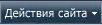
-
На ленте, в разделе Работа со списком или Работа с библиотекой перейдите на вкладку Список или Библиотека.
-
Выполните одно из указанных ниже действий.
Чтобы создать представление:
-
В группе Управление представлениями щелкните Создать представление.
-
Выберите параметр, например Стандартное представление, или существующее представление, которое будет использовано для создания нового.
-
В поле Имя представления введите имя представления.
Установите флажок Использовать это представление по умолчанию, если для списка или библиотеки это представление должно использоваться по умолчанию. Представлением по умолчанию может быть только общедоступное представление.
Чтобы изменить представление:
-
В группе Управление представлениями выберите представление, которое нужно изменить, в раскрывающемся списке Текущее представление.
-
В группе Управление представлениями щелкните Изменить это представление.
-
-
В разделе Фильтр выберите Отображать элементы, для которых справедливо следующее, а затем выберите, как следует фильтровать элементы с учетом одного из индексированных столбцов.
Например, чтобы создать представление только элементов, измененных сегодня, выберите столбец Изменено (индексированный) и условие равно, а затем введите [Сегодня].
Примечание: Если вы не видите все столбцы, которые произнесите (индексированный) после имени, у вас нет любой индексированные столбцы, доступные для этого списка или библиотеки. Необходимо первой Создание простого и составного индексов.
-
Выберите любые другие параметры, нужные для представления, например, какие столбцы нужно отобразить или скрыть и как нужно отсортировать элементы.
-
Нажмите кнопку ОК.
Дополнительные сведения о создании представлений см. по ссылкам в разделе См. также.










